IPhone에서 연락처를 무음으로 만드는 방법
잡집 / / August 19, 2023
우리 모두는 잡담을 하기 위해 계속 전화하는 성가신 친구가 한 명 있지 않습니까? 당신은 원하지 않는다 차단 — 당신이 그들과 친구이기 때문에. 바쁠 수 있으므로 매번 전화를 받고 싶지도 않습니다. 그래서, 당신은 무엇을 합니까? 그들의 전화와 문자를 침묵시키십시오. 시끄러운 알림을 받지 않도록 iPhone에서 연락처를 음소거하는 방법은 다음과 같습니다.

iPhone에서 연락처를 음소거하거나 음소거하는 것은 차단하는 것과 다릅니다. 한 사람에 대한 알림을 음소거해도 계속해서 그 사람의 전화와 문자를 받게 됩니다. 그러나 벨소리나 알림 소리는 들리지 않습니다. 이렇게 하면 주의가 산만해지지 않고 원할 때마다 알림에 응답할 수 있습니다.
두 가지 방법이 있습니다. 첫 번째 방법은 다음을 사용하는 것입니다. 초점 모드 연락처를 음소거합니다. 두 번째 방법은 약간 더 간단하지만 접촉할 때마다 반복해야 합니다. 둘 다 살펴보겠습니다. 가장 편한 것을 따를 수 있습니다.
이 글을 읽는 동안 이미 마음에 특정 사람들이 있다면 차단하지 않고 전화와 문자를 음소거하는 방법은 다음과 같습니다.
방법 1: 포커스를 사용하여 특정 연락처의 통화 및 문자 음소거
집중 모드를 사용하면 다양한 시나리오에 대한 사용자 정의 호출 및 알림 패턴을 설정할 수 있습니다. 직장에 있을 때 개인 통화를 음소거하거나 근무 시간 후에 상사의 지속적인 핑이 자동으로 음소거되도록 설정할 수 있습니다. 이 기능을 사용하여 한 사람의 전화 및 알림을 음소거합니다.
1 단계: iPhone에서 설정을 열고 초점을 탭합니다.
2 단계: 오른쪽 상단의 + 아이콘을 선택하여 새로운 초점 모드를 만듭니다.
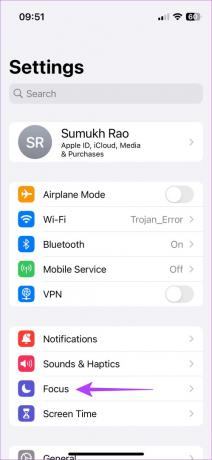
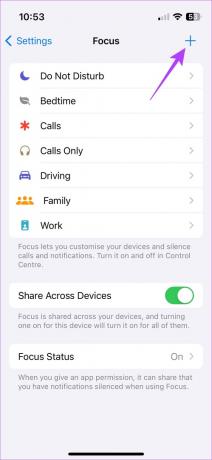
3단계: 기존 모드를 선택하거나 사용자 지정 모드를 만듭니다. 그런 다음 포커스 사용자 지정을 누릅니다.
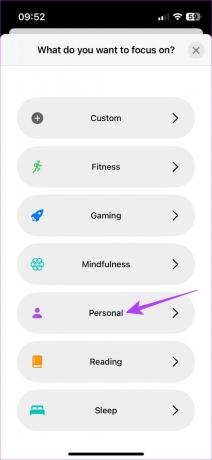
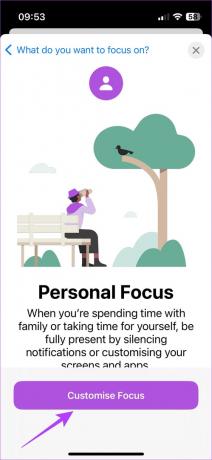
4단계: 무음 알림에서 사람 범주를 선택합니다. 그런 다음 '무음 알림' 옵션을 토글합니다.
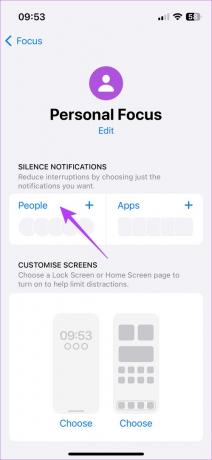
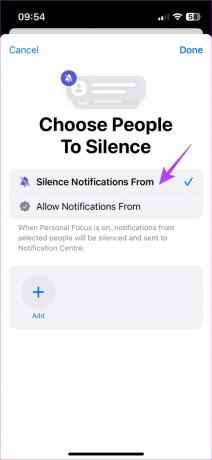
5단계: 추가를 선택합니다. 음소거하려는 연락처를 선택하고 완료를 누릅니다. 그런 다음 완료를 다시 선택합니다.

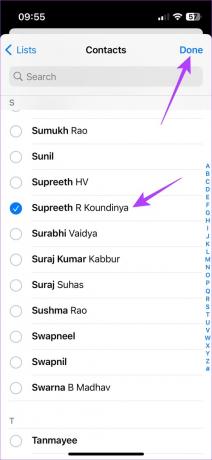
6단계: Personal Focus 화면으로 돌아오면 피플을 누릅니다. 연락처의 문자 및 알림만 음소거하려면 '음소거된 사람의 통화 허용' 토글을 활성화하십시오.
이제 집중 모드가 생성되었습니다.
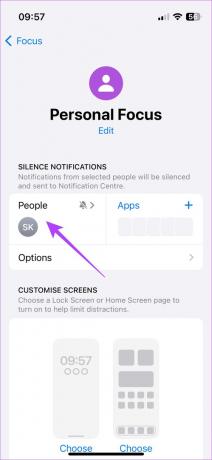
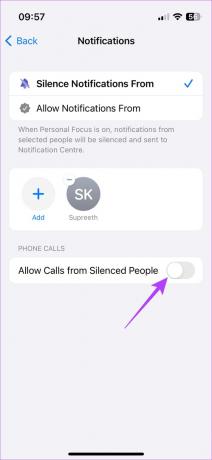
7단계: 이제 Control Center로 이동하여 생성된 Focus Mode를 설정합니다.
8단계: 초점을 길게 누르고 생성한 초점 모드를 선택합니다.
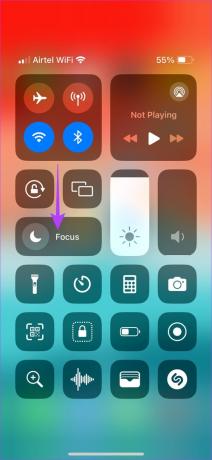
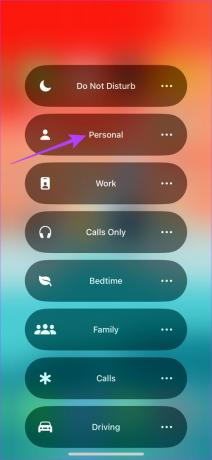
그게 다야! 방해금지 모드에 있는 한 사람을 차단합니다. 그러나 초점 모드를 끄면 연락처에서 전화 및 알림이 활성화됩니다.
메모: 집중 모드를 사용하면 WhatsApp, Telegram, Meet 등과 같은 타사 앱의 통화 및 알림도 음소거됩니다.
이는 특정 연락처의 전화 및 알림을 무음으로 설정할 수 있는 좋은 방법이지만 항상 집중 모드를 활성화 상태로 유지해야 합니다. 그리고 DND 또는 기타 집중 모드를 정기적으로 사용하는 경우 이들 사이를 계속 전환하는 것은 이상적이지 않습니다. 그것이 다음 방법이 들어오는 곳입니다.
방법 2: 무음 벨소리를 지정하여 통화 및 문자 무음
iOS를 사용하면 다음을 수행할 수 있습니다. 모든 연락처에 대해 사용자 지정 벨소리 설정. 이 기능을 사용하여 원하는 연락처에 대해 무음 또는 빈 벨소리를 설정합니다. 방법은 다음과 같습니다.
1 단계: iPhone에서 연락처 앱을 엽니다. 음소거하려는 연락처로 이동하여 탭합니다.
2 단계: 이제 오른쪽 상단에서 편집을 선택합니다.
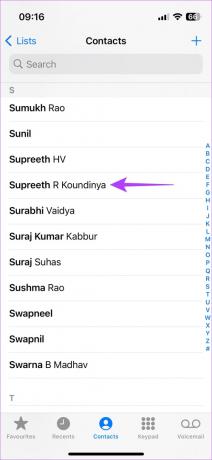
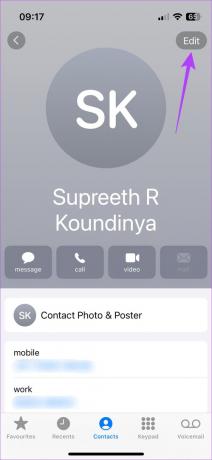
3단계: 아래로 스크롤하여 Ringtone 탭을 탭한 다음 Tone Store를 탭합니다.
이제 iTunes Store로 리디렉션됩니다. 여기에서 연락처에 대한 빈 벨소리를 다운로드할 것입니다.
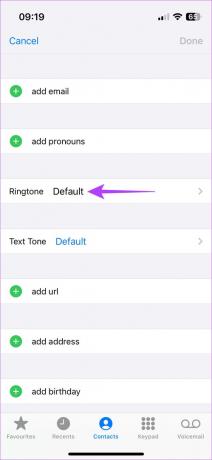
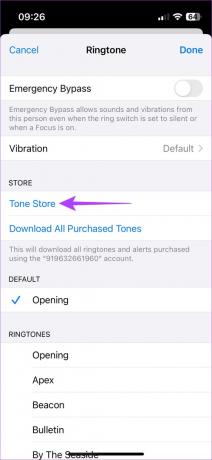
4단계: 하단의 검색 아이콘을 탭하고 검색 조용한.
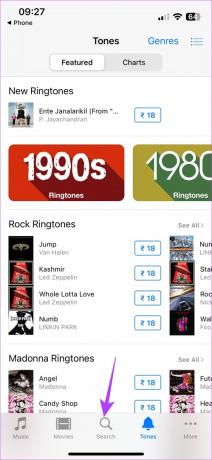
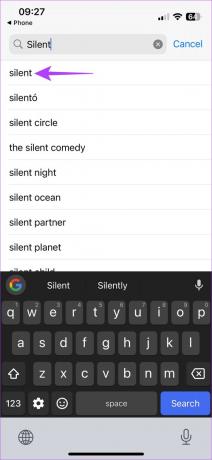
5단계: 옆에 가격이 표시된 버튼을 눌러 무음 벨소리를 구입하세요. 대부분의 무음 벨소리는 매우 저렴하게 구입할 수 있습니다. 인도에서는 $0.2 또는 £18에 가깝습니다.
6단계: 메시지가 표시되면 '연락처에 할당'을 선택합니다.
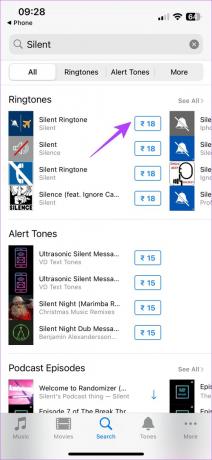

7단계: 연락처를 다시 한 번 선택합니다. 그런 다음 벨소리로 설정을 누릅니다.
메모: 문자 알림에 동일한 톤을 사용하려면 위의 단계를 반복하고 '문자 톤으로 설정'을 선택합니다. 이렇게 하면 해당 연락처의 문자도 음소거됩니다.
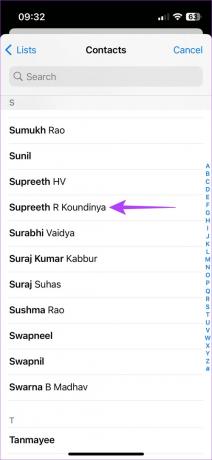
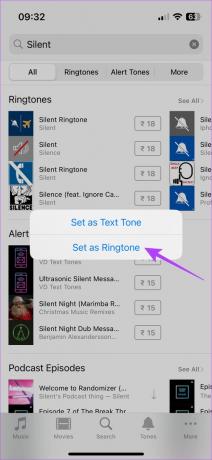
App Store에서 결제 절차를 거치면 구매가 완료되면 벨소리가 설정됩니다. 무음 벨소리 덕분에 전화기가 크게 켜져 있어도 연락처에서 전화하는 소리가 들리지 않습니다.
메모: 통화를 위해 설정하기 위해 무음 벨소리를 이미 구입한 경우 문자음으로 설정하기 위해 다시 비용을 지불할 필요가 없습니다. 또한 원하는 만큼 많은 연락처에 대해 이 프로세스를 반복할 수 있지만 벨소리를 구입하려면 한 번만 지불하면 됩니다.
당신이 전화나 문자를 무음으로 설정했다는 것을 상대방이 알 수 있는 방법은 없습니다.
예, 음소거된 연락처의 FaceTime 통화는 iPhone에서 울리지 않습니다.
스팸 방지
돈을 빌리고 아직 돌아오지 않은 친구든 성가신 친척이든, 누구에게나 매일 오는 전화와 문자는 귀찮을 수 있습니다. 지침에 따라 iPhone에서 연락처를 음소거하고 전화기가 조용히 사라지는 것을 지켜보십시오.
최종 업데이트: 2023년 8월 17일
위의 기사에는 Guiding Tech를 지원하는 제휴 링크가 포함될 수 있습니다. 그러나 편집 무결성에는 영향을 미치지 않습니다. 콘텐츠는 편파적이지 않고 진정성 있게 유지됩니다.

작성자
Sumukh는 대중을 위해 기술을 단순화하고 심층적인 통찰력과 리뷰를 통해 소비자가 올바른 장치를 선택하도록 돕고 있습니다. 그는 글쓰기에 대한 열정을 추구하기 위해 옷장에 공학 학위를 숨기기로 결정했습니다. 지난 5년 동안 그는 TechPP 및 XDA-Developers와 같은 주목할만한 간행물에 가이드, 리뷰 및 자세한 의견을 제공했습니다. 수무크는 기계식 키보드에 손가락을 대고 있지 않을 때 사람들에게 VR 게임이 빵 다음으로 가장 좋은 방법이라고 설득하느라 바쁩니다.



